So wird eine FORMS-Umfrage mehrsprachig

Die Online-Umfrage in FORMS ist fertig. Da stellt sich heraus, dass sie nicht nur in Deutsch, sondern auch in anderen Sprachen gebraucht wird. Und nun: die Umfrage umständlich noch weitere Male anlegen?
Nein, das ist nicht nötig! Denn FORMS ist mehrsprachig. Allerdings fällt das nicht sofort ins Auge. Daher beschreibe ich in diesem Beitrag, wie zusätzliche Sprachen hinterlegt und wie diese dann von allen, die die Umfrage ausfüllen, ausgewählt werden können.
1) Die Umfrage auf »Mehrsprachig« umstellen
Dazu gehe ich in FORMS wie folgt vor:
- Ich klicke rechts oben auf die drei Punkte [1].
- Im nun folgenden Aufklappmenü aktiviere ich die Option Mehrsprachig [2].
- Nach einem Klick auf Zusätzliche Sprache hinzufügen [3] wähle ich die Sprache(n) bequem aus der Dropdown-Liste aus.
2) Die Sprachvarianten einrichten
- Um mit dem Übersetzen zu beginnen, klicke ich auf das Stift-Symbol [4] neben der entsprechenden Sprache.
- Wenn ich nun die einzelnen Elemente meiner Umfrage wie Titel, Untertitel, Abschnittname und die Fragen anklicke, kann ich jeweils die Übersetzungen eingeben.
- Sind alle Bestandteile der Umfrage übersetzt, klicke ich oben links auf Zurück.
3) Beim Ausfüllen der Umfrage die Sprache auswählen
Alle, die die Online-Umfrage ausfüllen wollen, haben es nun ganz leicht:
- In der oberen rechten Ecke der Umfrage gibt es ein ein Dropdown.
- Hier kann jeder seine gewünschte Sprache auswählen.
Fazit
Zuerst erstelle ich die Umfragen in meiner Sprache.
Durch die zusätzlichen Übersetzungen können alle, die die Umfrage ausfüllen, in der von ihnen bevorzugten Sprache zu antworten.
Bin ich mir bei manchen Übersetzungen unsicher oder beherrsche die gewünschte Sprache nicht, bitte ich Kolleginnen und Kollegen mit entsprechenden Sprachkenntnissen, die Übersetzungen vorzunehmen.
Tipp: Bei einem Gruppenform ist das besonders einfach, weil dann alle bereits den Zugriff auf das Formular haben.
Online-Umfragen mit FORMS als Präsenz-Kurs
Wer das Anlegen professioneller Online-Umfragen anhand von Praxisbeispielen lernen möchte, hat dazu Gelegenheit im Kurs Attraktive Online-Formulare mit FORMS bei den Office-Kompetenztagen in Fulda.
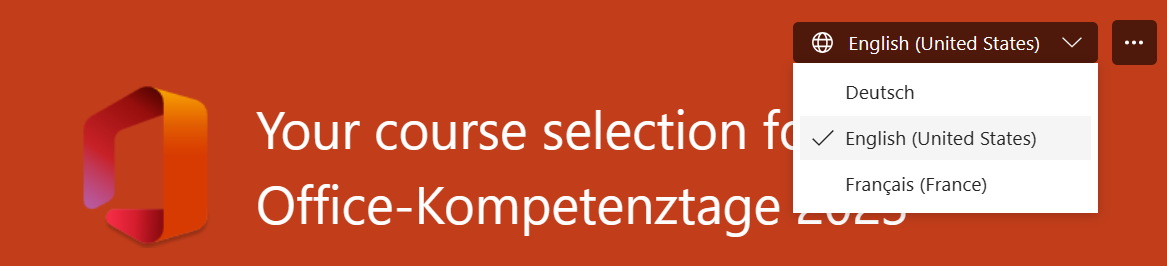

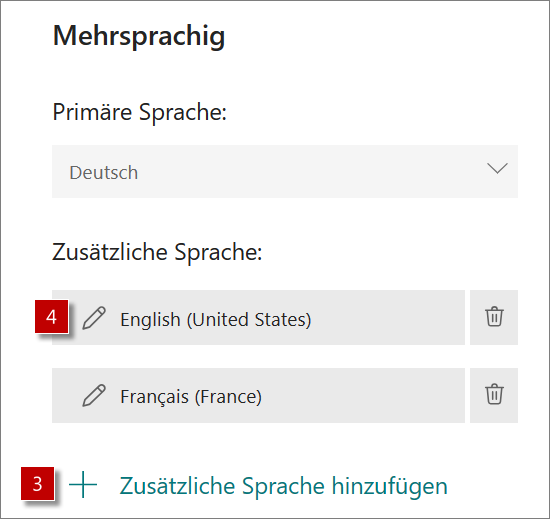
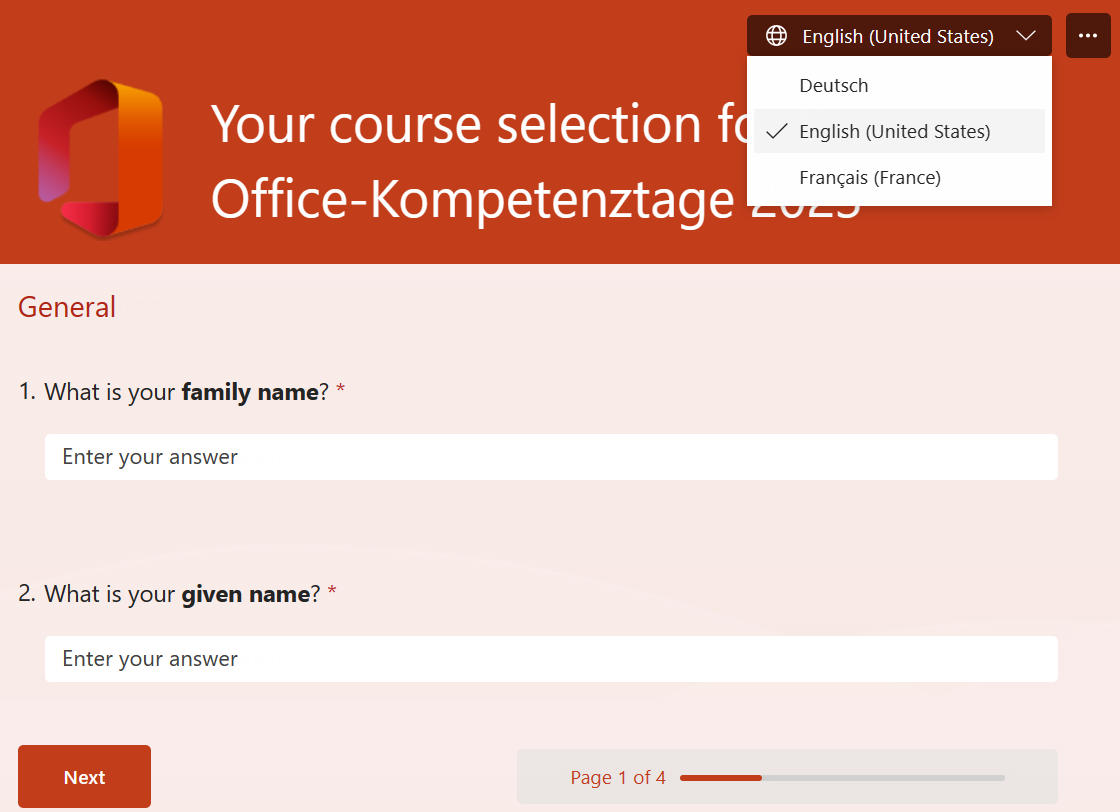


Über den Autor